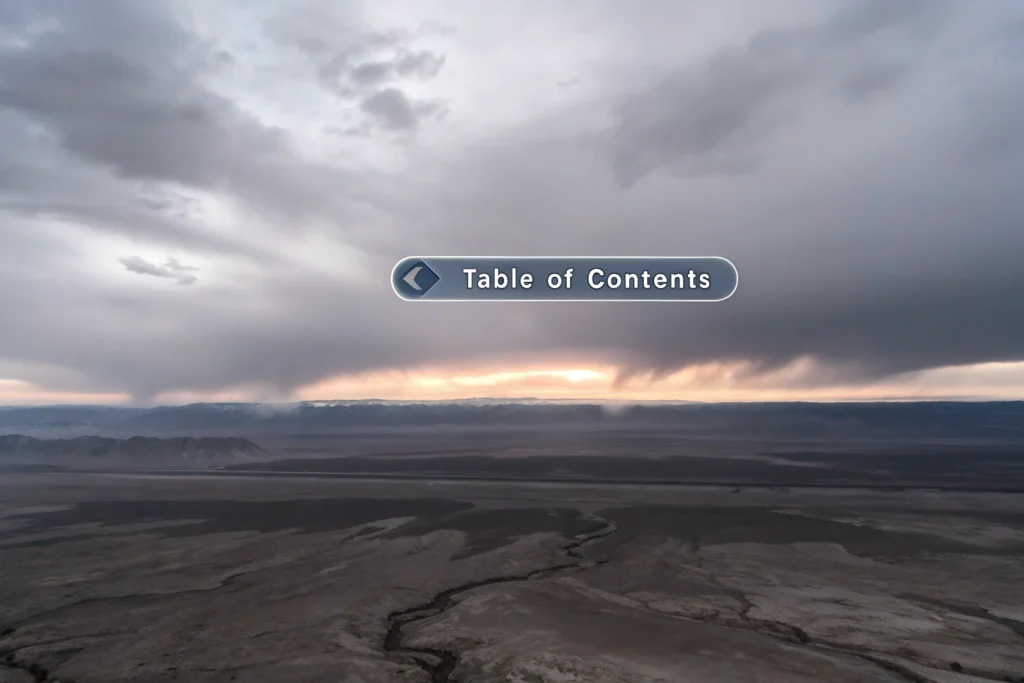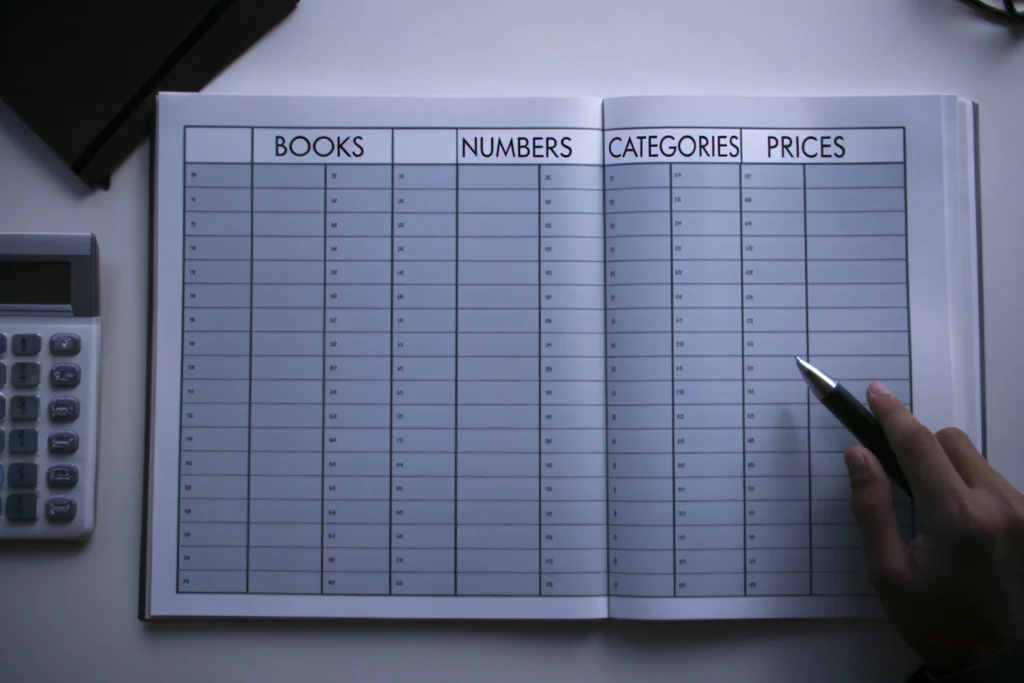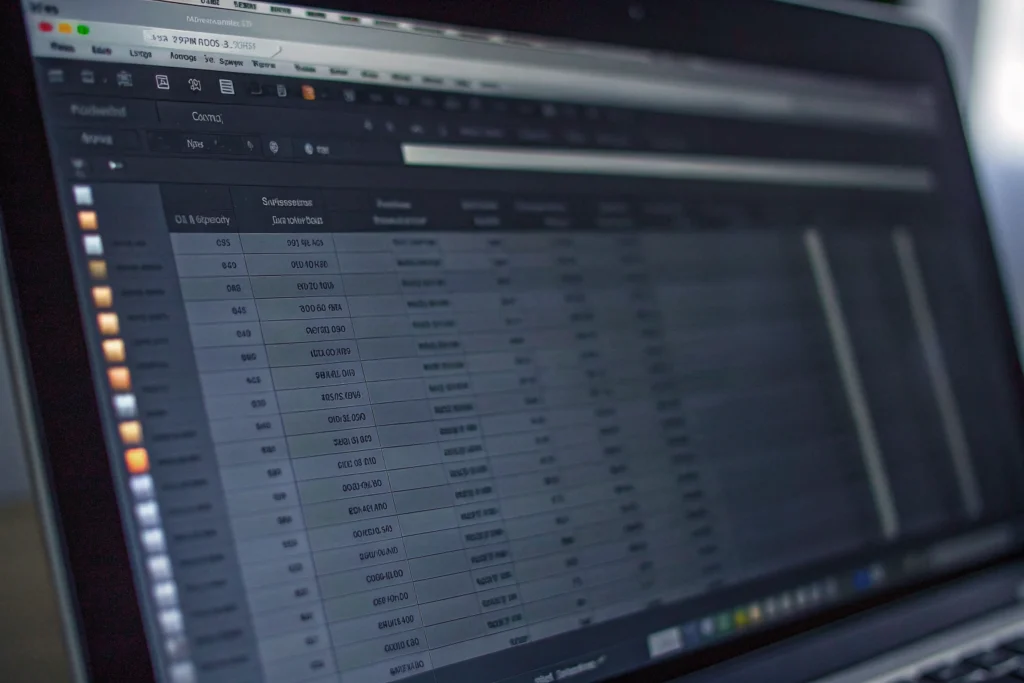Spis treści Word – dlaczego jest niezbędny w pracy z obszernymi dokumentami?
Praca z rozbudowanym dokumentem tekstowym w programie Word potrafi być wyzwaniem nawet dla doświadczonych użytkowników. Niezależnie czy tworzony jest raport, praca dyplomowa czy obszerna instrukcja, odpowiednio przygotowany spis treści znacznie ułatwia nawigację i organizację informacji. Spis treści pełni w takim przypadku funkcję podręcznego przewodnika, podobnego do mapy dokumentu. Pozwala szybko odnaleźć interesujące rozdziały, podrozdziały lub sekcje oraz błyskawicznie przejść do wybranej części tekstu. Funkcjonalność ta staje się szczególnie nieoceniona, gdy liczba stron rośnie, a struktura dokumentu nabiera złożoności.
Cyfrowy spis treści w Wordzie jest nie tylko narzędziem porządkowania – to także klucz do zaawansowanej interaktywności. Kliknięcie określonej pozycji w spisie automatycznie przekierowuje użytkownika do odpowiedniego miejsca w tekście, co znacząco przyspiesza korzystanie z pliku oraz podnosi wygodę pracy. Dzięki temu osoby czytające dokument mogą łatwiej odnaleźć się w dużej ilości zawartych informacji i płynnie przechodzić między sekcjami bez konieczności ręcznego przeszukiwania stron. Spis treści służy więc nie tylko czytelnikowi, lecz także autorowi, który zyskuje narzędzie do lepszej organizacji pisanych treści.
W tabeli poniżej pokazano przykładowe korzyści wynikające z zastosowania spisu treści w dokumentach programu Word:
| Korzyść | Opis |
|---|---|
| Szybka nawigacja | Możliwość natychmiastowego przejścia do wybranej sekcji dokumentu |
| Lepsza przejrzystość | Czytelne pogrupowanie zagadnień oraz rozdziałów |
| Profesjonalny wygląd | Podniesienie standardu i estetyki dokumentu |
| Łatwe aktualizowanie | Automatyczna synchronizacja spisu treści z zawartością dokumentu |
| Wsparcie dla dużych plików | Ułatwia pracę z bardzo rozbudowanymi materiałami wielostronicowymi |
Tworzenie i formatowanie spisu treści Word – krok po kroku
Przemyślana organizacja nagłówków i ich oznaczenie to podstawa przy przygotowywaniu profesjonalnego spisu treści. Proces ten zaczyna się już na etapie pisania lub edytowania dokumentu. Każdy tytuł rozdziału lub podrozdziału powinien zostać wyróżniony przy użyciu zdefiniowanych stylów nagłówkowych. Standardowo najważniejsze sekcje oznacza się jako Nagłówek 1, sekcje podrzędne jako Nagłówek 2 lub 3. Takie podejście pozwala programowi Word automatycznie rozpoznać strukturę tekstu i na jej podstawie sporządzić przejrzysty spis treści.
- Zaznacz tytuł wybranej sekcji tekstu
- Przejdź na kartę Narzędzia główne
- W sekcji Style wybierz odpowiedni stopień nagłówka (np. Nagłówek 1 dla rozdziałów, Nagłówek 2 dla podrozdziałów)
- Powtórz czynność dla wszystkich fragmentów, które mają pojawić się w spisie treści
Po odpowiednim przygotowaniu nagłówków kolejnym krokiem jest wstawienie spisu treści. Przesuwamy kursor w miejsce, gdzie spis ma się pojawić – najczęściej zaraz pod tytułem dokumentu lub na osobnej stronie na początku pliku. Następnie klikamy kartę Odwołania i korzystamy z funkcji Spis treści, gdzie możemy wybrać jeden ze stylów automatycznych lub wprowadzić własną konfigurację. Word natychmiast wygeneruje spis, prezentując hierarchię tytułów wraz z numerami stron.
Wskazówka: Warto korzystać z okienka nawigacji dostępnego w zakładce Widok – przyspiesza ono przeglądanie złożonych dokumentów oraz pozwala sprawdzić, czy wszystkie nagłówki zostały oznaczone właściwym stylem.
Personalizacja i edycja spisu treści w Wordzie
Po utworzeniu automatycznego spisu treści program Word przypisuje domyślne style i formatowanie, które nie zawsze muszą odpowiadać indywidualnym oczekiwaniom. Bardzo często pojawia się potrzeba zmiany wielkości, rodzaju i koloru czcionki, ustawienia odstępów lub doprecyzowania układu elementów spisu. Możliwości personalizacji są szerokie – wystarczy kliknąć prawym przyciskiem myszy na wybrany styl nagłówka i skorzystać z opcji Modyfikuj. Pozwala to modyfikować praktycznie każdy aspekt wyglądu spisu treści, dzięki czemu dokument nabiera unikatowego charakteru.
- Zmiana kroju, wielkości i koloru czcionki nagłówków
- Dostosowanie wcięć i odstępów między sekcjami
- Tworzenie niestandardowych stylów nagłówków i podrozdziałów
- Określanie, które poziomy struktury mają pojawić się w spisie
Kolejną ważną funkcją jest możliwość łatwej aktualizacji spisu treści. W przypadku rozbudowania dokumentu lub wprowadzenia poprawek wystarczy jedno kliknięcie w opcję Zaktualizuj spis treści dostępnej tuż nad wygenerowanym spisem. Możliwe jest też wybranie opcji aktualizacji samych numerów stron lub pełnej aktualizacji, uwzględniającej nowo dodane lub usunięte rozdziały. Dzięki temu spis treści pozostaje zawsze zgodny z aktualną zawartością dokumentu.
Interaktywność spisu treści Word – funkcjonalność i przykłady zastosowania
Jedną z największych zalet spisu treści generowanego w programie Word jest interaktywność. Każdy wpis spisu staje się automatycznie klikalny, co oznacza natychmiastowe przeniesienie czytelnika do odpowiedniego fragmentu dokumentu po jednym kliknięciu myszą. Jest to niezwykle przydatne zarówno w codziennej pracy biurowej, jak i podczas przygotowywania profesjonalnych materiałów do druku czy dystrybucji elektronicznej.
Jak korzystać z tej funkcji?
- Najedź kursorem na wybrany element w spisie treści
- Kliknij lewym przyciskiem myszy (lub przytrzymaj przycisk klawiatury ctrl i kliknij, w zależności od ustawień programu)
- Program przeniesie cię automatycznie do początku wskazanego rozdziału lub sekcji
Interaktywny spis treści jest szczególnie użyteczny w wielostronicowych raportach, instrukcjach obsługi czy e-bookach, gdzie szybki dostęp do kluczowych informacji oszczędza mnóstwo czasu. Możliwość szybkiego przeskakiwania pomiędzy sekcjami eliminuje potrzebę ręcznego scrollowania i poszukiwania odpowiednich treści.
Najczęstsze błędy oraz dobre praktyki przy tworzeniu spisu treści w Word
Choć tworzenie spisu treści w Wordzie wydaje się intuicyjne, w praktyce pojawia się kilka typowych problemów. Oto lista najczęściej popełnianych błędów wraz z poradami, jak ich unikać:
- Nieprawidłowe oznaczanie nagłówków: tworzenie własnych stylów bez wykorzystania wbudowanych stylów Worda uniemożliwia automatyczną generację spisu.
- Brak aktualizacji spisu po zmianach w dokumencie: dodanie lub usunięcie sekcji wymaga ponownej synchronizacji spisu treści z zawartością.
- Używanie zbyt wielu poziomów nagłówków: nadmierna szczegółowość prowadzi do zbyt rozbudowanego, trudnego w użyciu spisu.
- Niezgodność formatowania: niedostosowane style psują estetykę dokumentu i utrudniają odbiór całości materiału.
- Brak spójności w nazewnictwie nagłówków: chaotyczne tytuły dezorientują czytelnika i obniżają profesjonalizm pracy.
Wdrożenie dobrych praktyk, takich jak regularne sprawdzanie nagłówków, stosowanie jednolitych stylów oraz testowanie nawigacji interaktywnej już na etapie redakcji, pozwoli uniknąć większości komplikacji i uzyskać doskonały efekt końcowy.
Podsumowanie: Spis treści Word jako fundament czytelności i profesjonalizmu dokumentu
Prawidłowo przygotowany spis treści w Wordzie stanowi nieocenione wsparcie dla każdego, kto pracuje z dokumentami o dużym stopniu rozbudowania. Ułatwia zarówno autorowi, jak i odbiorcy dokumentu szybkie odnajdywanie potrzebnych informacji, zwiększając efektywność ich pracy. Automatyczne narzędzia programu Word do generowania oraz aktualizowania spisów treści pozwalają na zaoszczędzenie czasu i gwarantują zachowanie przejrzystej, logicznej struktury tekstu. Warto opanować te funkcjonalności i korzystać z nich nie tylko przy większych przedsięwzięciach, lecz także w codziennej pracy biurowej. Spis treści sprawia, że każda praca, raport czy instrukcja staje się bardziej profesjonalna i przyjazna czytelnikowi.